最近有网友问我为什么我电脑开机后出现bootmgr is missing,这个提示意思是:意思是启动管理器丢失,说明bootmgr损坏或者丢失,系统无法读取到这个必要的启动信息导致无法启动。原因有很多,比如我们采用的是uefi引导,而第一启动的硬盘是MBR分区,比如我们采用的是legacy引导模式,而第一启动项的硬盘为gpt分区等,下面我们来详细分析一下电脑开机后出现bootmgr is missing原因及解决方法。
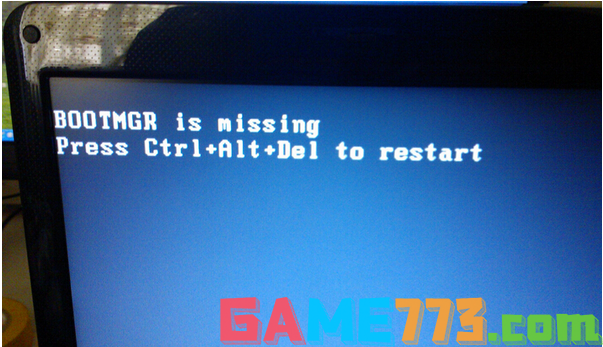
电脑开机后出现bootmgr is missing原因分析:特别说明:如果是系统损坏需要重装,如果没有U盘的小伙伴可以通过购买U盘系统来解决哦(有专家在线指导)。
Bootmgr是一种新的启动管理器,使用于windows vista、win7、win8和win8.1系统中,相当于xp系统及更早之前系统中的NTLDR。出现bootmgr is missing,意思是启动管理器丢失,说明bootmgr损坏或者丢失,系统无法读取到这个必要的启动信息导致无法启动。
这里我们可以先了解下电脑的启动流程,有助于我们理解bootmgr is missing这个问题。当电脑启动时,首先启动的是bios,当它加载完成后便会找到主引导记录mbr,由它来找主分区的分区引导记录,接着由pbr(和mbr不是同一个)再寻找bootmgr,即寻找启动管理器,正常情况下bootmgr就会接管启动事宜,进行各种读取以完成电脑的启动,而bootmgr is missing就是到bootmgr这个流程中断,开机自然无法启动系统了。
电脑开机后出现bootmgr is missing原因一:没有把系统引导硬盘设置为第一启动项(双硬盘情况下)
这时开机后会先从第一个设置启动,如果是双硬盘,启动的是第二块硬盘分区类型不对,比如bios默认引导模式为uefi模式,而第一启动项中的硬盘为mbr分区,相反一样,就会出现重装出现BOOTMGR is missing错误提示。
电脑开机后出现bootmgr is missing解决方法一:1、开机的时候迅速按F2键或delete键或F1键或Esc键进入BIOS(不同品牌的电脑进BIOS的按键可能不同),我这台机器是按del进入bios,进入bios后我们切换到Boot选项,检查Boot Option #1第一启动项第一启动项是否为引导硬盘,如果bios中是uefi模式,我们选择的第一启动项应该是gpt分区的硬盘,如下图所示;

2、接着我们可以进入hrad drive bbs priorities选项看硬盘是否有gpt分区的硬盘,如下图所示;
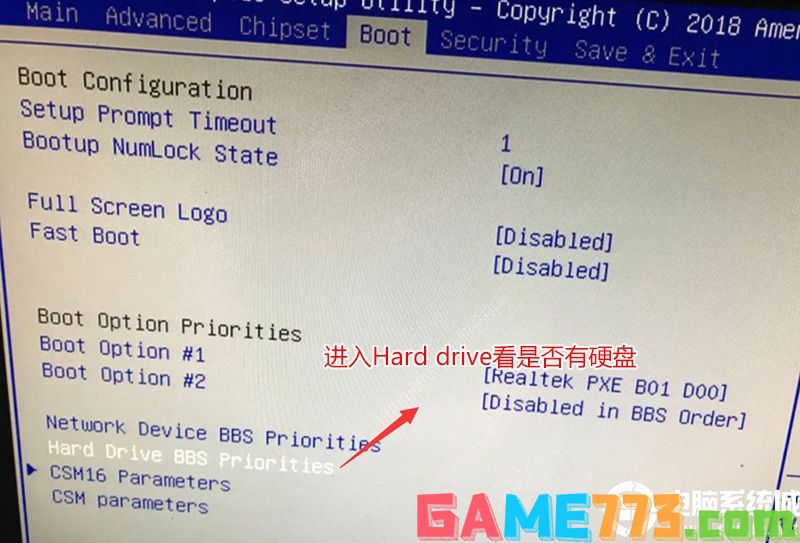
3、这时我们再返回Boot选项,在Boot option #1中回车就可以看到硬盘,然后选择硬盘为第一启动项即可,如下图所示;

6、这时我们再返回然后切换到Exit,点击Exit & Save Changes (也有可能是Save Changes and Reset或Exit Saving Changes,表示退出并保存)。也可以按键盘上的F10保存,一般情况是f10,有些机器按F4保存,然后在弹出的窗口选YES即可,如图所示;
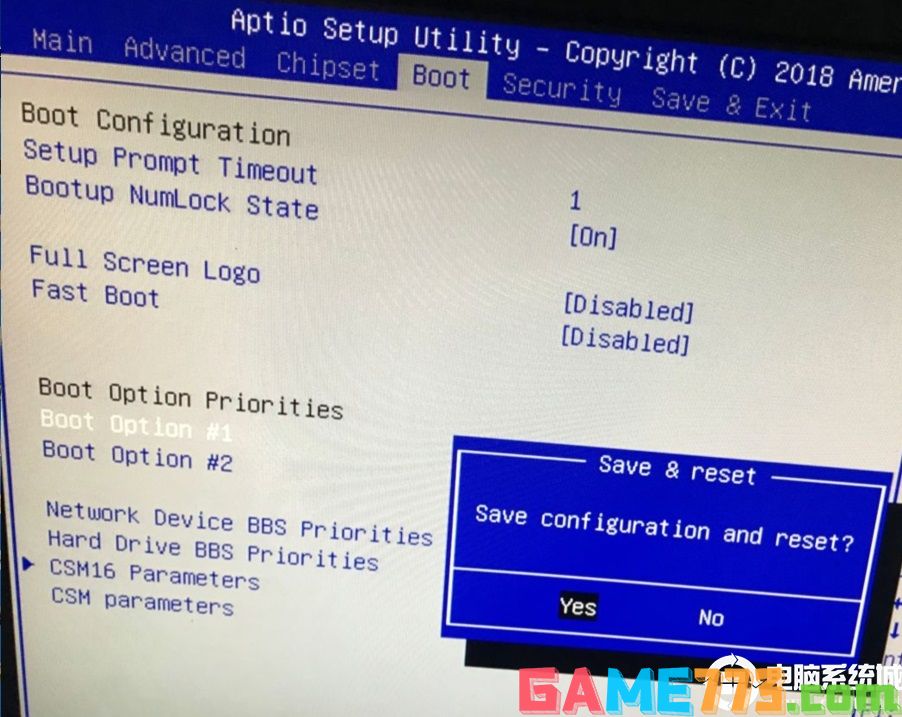
电脑开机后出现bootmgr is missing原因二及解决方法:BIOS中设置的启动模式和分区类型不匹配.引导模式和分区类型匹配表
这样的情况一般都是出现在现在一般电脑预装的win10系统,引导模式改成了uefi模式后磁盘分区类型没改成gpt分区导致。

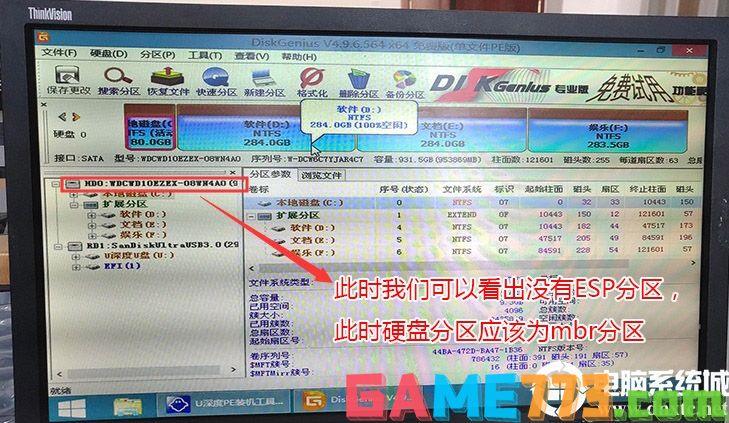
第一种情况:通过以上图我们可以看出bios引导模式为uefi,分区类型为mbr,这样也会引导不了。这种情况就会出现开机提示Invalid Partition Table无效分区表。
我们同样的己联想笔记本为例:
1、开机一直按F2或(FN+F2)进入BIOS,切换到Boot,把Boot Mode从引导模式改成uefi,当然我们改了uefi引导模式后,注意硬盘分区类型也要对应的改成gpt安装系统后才能认别到启动项,然后我们再到启动项这里将boot改成windows boot manager开头的启动项引导gpt分区系统,要不会出现开机找不到Invalid Partition Table,如下图所示;

这注意:bios引导模式如果改成uefi的,那么分区类型也要改成gpt:mbr分区改gpt分区教程
电脑开机后出现bootmgr is missing原因三及解决方法:系统引导文件损坏或丢失启动文件
这种情况引导丢失出现的还是比较少,如果出现我们可以找支持一键修复引导的工具或安装器修复即可,但还有一种情况就是进PE发现硬盘的分区表丢失了.

解决方法:我们下载一个小兵U盘启动制作工具,然后制作PE,开机的时候迅速按F12(一般是f12,不同品牌进入方法不同),然后进入PE系统运行进去后把磁盘分区重新调整一个,然后运行桌面”小兵一键装机”,如果没有分区就先首新建一个活动分区,如果是有引导分区打开后点一键修复引导即可如下图所示;
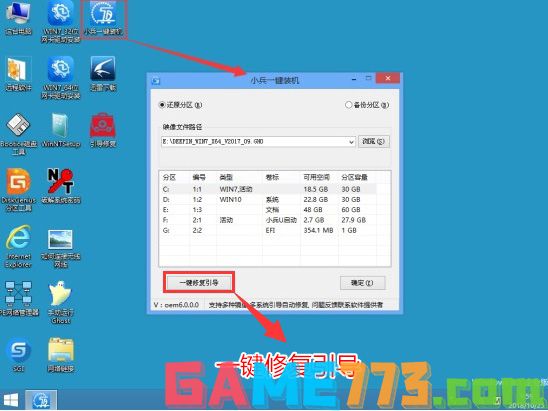
最后,如果硬盘也能检测到,但是修复无效的话,那么只能重新安装系统了。

系统工具 572KB
gamecih2是一个非常好用的手机游戏修改器app,软件功能强大,支持多种游戏数据、游戏内容、游戏运行速度等方面的修改,非常好用。软件界面简洁,操作非常简单,新手也能快速弄清楚操作,用户体验非常好。app介绍是一款安

影音播放 114.57M
软件audiolab官方版2024是经过某大神修改的,解锁专业版功能。它是拥有多种功能的手机音频编辑软件,可以将音频文件进行格式转换,支持剪裁拼接,还可以加上各种声音特效,制作非常的方便。总之,在音频处理方面audiolab提

系统工具 7.6M
钛备份titaniumbackup专业直装版是一款非常方便的安卓备份开发软件,让你可以一键还原系统数据,重新找回丢失的文件信息,并且还有完善的备份功能,交互式批量处理模式,让你能够更加迅速的加载程序列表,有需要的用户快

商务办公 16.5M
沪江听写酷app是一款超棒的英语app,软件的侧重点是锻炼用户的听力,学英语最怕的是什么,听到不标准的英语然后自己去学,结果越学越不标准,软件内拥有超纯正的美式英式发音,赶快来旋风软件园下载使用吧!软件介绍随

商务办公 22.7M
三字经app,一个能够让孩子学习得到做人道理的早教软件,这一个人活在世上,不一定全部都要做出多大多大的贡献才行,安安稳稳的成长,不去为害一方也是一种生活态度,你想让你的孩子拥有高素质吗?那就快来旋风软件园

社交聊天 49.95M
高密信息港手机版是针对高密用户设计的一款本地生活服务软件,全新内容覆盖了生活娱乐的各个方面,超多帖子不断更新,一键参与聊天认识同城好友,欢迎来绿色资源网下载!高密信息港官网介绍高密信息港官方APP一站式本

生活服务 106KB
gtalkservice.apk是一款用于解决手机中缺少gtalk.apk和gtalkservice.apk文件的工具。该软件是原生系统里的gtalkservice.apk文件,大家可以放心下载安装,绝对安全。软件介绍精简的时候删除了这两个gtalk.apk和gtalkservice.apk文件,就会在玩精

商务办公 130.8M
小伴龙学唐诗软件的画面非常之卡通可爱,可以充分唤起孩子的学习兴趣,以趣味动画的方式来传授唐诗知识,可以让孩子加深对于诗词内容的理解,便于学习和记忆,标准诵读,还有详细的诗句解释,欢迎喜爱的朋友下载使用

商务办公 94.46M
excel手机版app是全面的电子表格制作app,上面的功能分布非常明确,可以帮助小伙伴们完成最佳的表格制作,不仅能够保存成各种合适的表格模式,还能够根据你的需求保存每一步的操作步骤!excel手机版软件内容介绍excel手机版

商务办公 3.90M
智造链OA手机版提供众多消息让你接收,各类流程实时查看,还能够让你轻松的处理各类考勤问题,更好的处理工作中的问题,简化你的日常办公流程!智造链OA介绍智造链OA,专为智造链公司使用的APP,包含消息、工作、签到、